Configurer son contrôleur Adaptec SmartRAID 3154-8i8e via le BIOS d'une carte mère Asus en mode UEFI
- RAID
- 09 avril 2025 à 20:40
-

- 5/6
1.4.3. Update Device Firmware (flasher le firmware d'un disque physique)
Pour flasher (mettre à jour) le firmware d'un disque physique, utilisez l'option "Update Device Firmware".
Attention : cette opération peut rendre votre disque physique définitivement inutilisable en cas d'erreur.
Ne faites ceci que si vous savez réellement ce que vous faites. Généralement, vous ne devrez jamais flasher (MAJ) le firmware de votre disque physique.
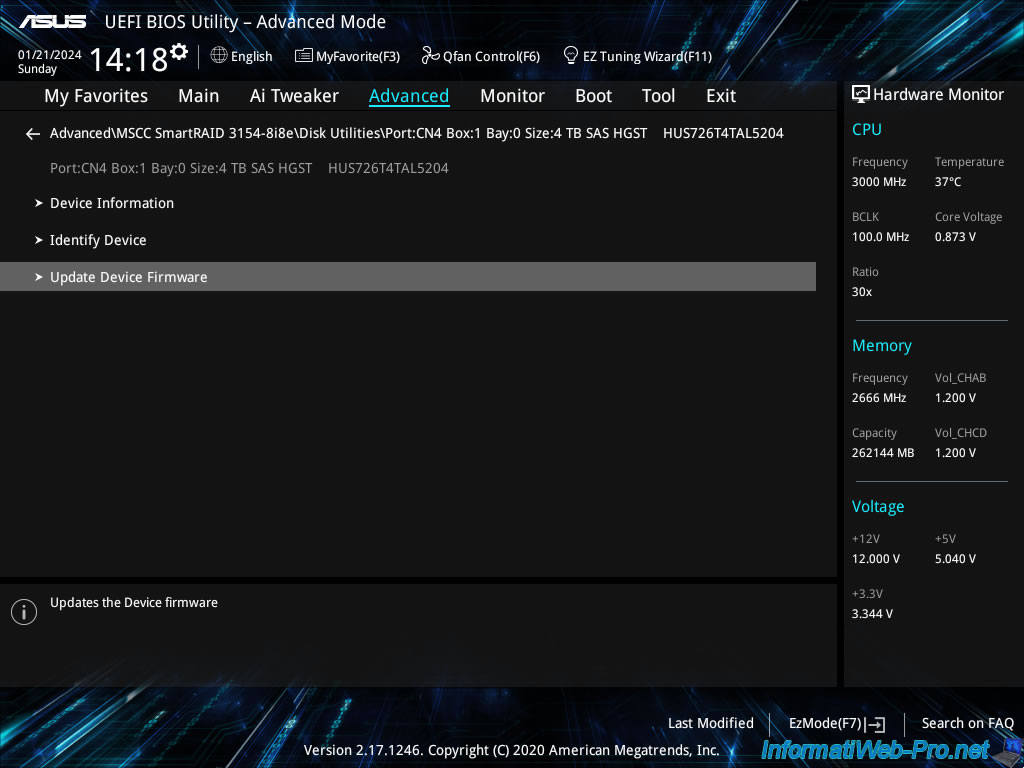
Dans cette section "Update Device Firmware", cliquez sur "Select Firmware File to flash" pour sélectionner le nouveau firmware de votre disque physique stocké au préalable sur une clé USB.
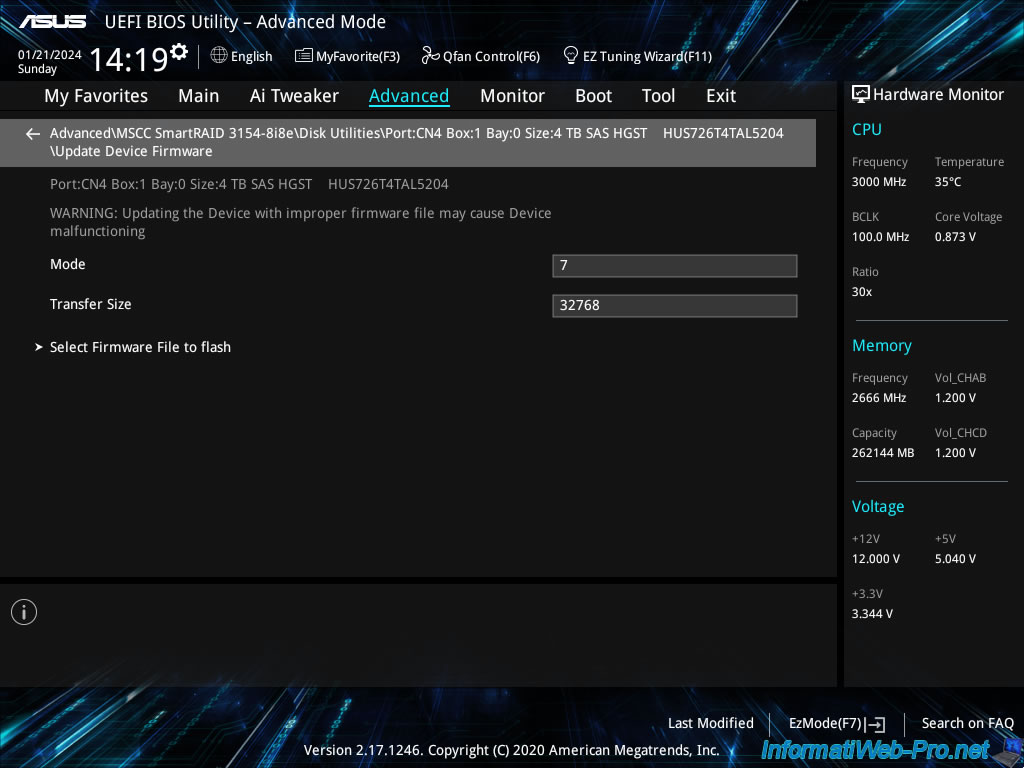
1.5. Set Bootable Device(s) for Legacy Boot Mode (définir des disques comme démarrables)
Dans la section "Set Bootable Device(s) for Legacy Boot Mode", vous pourrez définir des disques logiques (RAID) ou des disques physiques (mode HBA) comme démarrables via votre contrôleur Adaptec SmartRAID.
Attention : le démarrage sur un de ces disques n'est possible que lorsque votre ordinateur démarre en mode BIOS Legacy.
Ce qui n'est pas le cas actuellement, étant donné que la configuration de votre contrôleur Adaptec SmartRAID via le BIOS de votre carte mère n'est accessible que lorsque votre ordinateur démarre en mode UEFI.
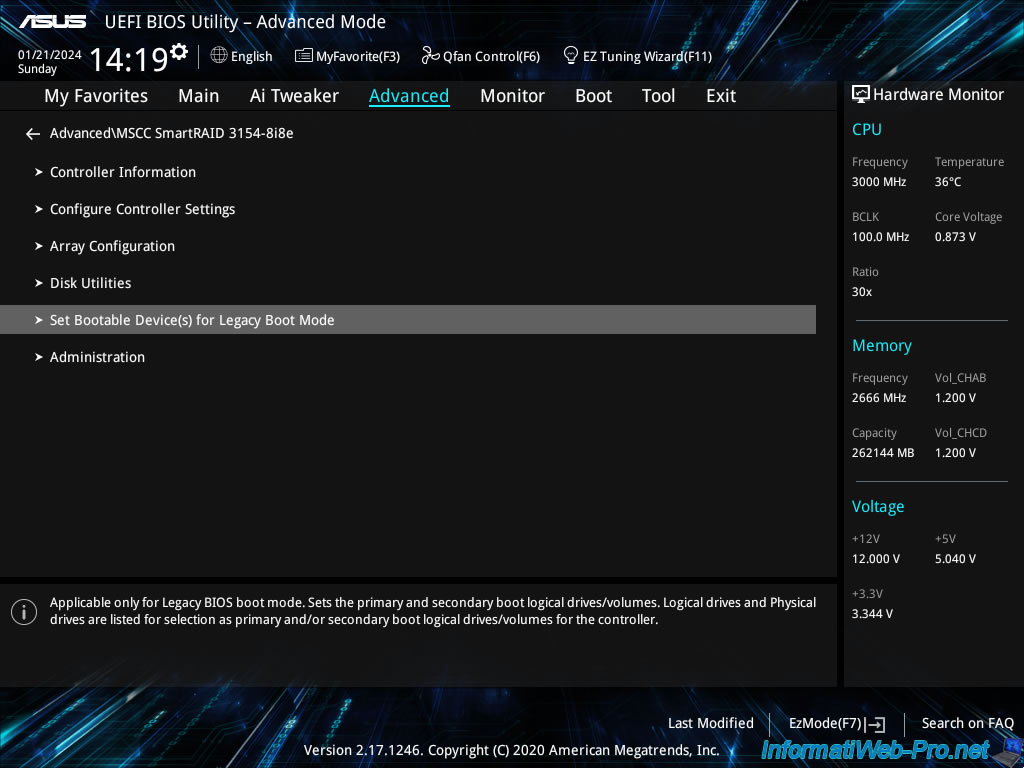
Pour définir un disque logique (RAID) en tant que disque démarrable via votre contrôleur Adaptec SmartRAID, allez dans : Select Bootable Logical Drive.
Note : comme vous pouvez le voir, par défaut, vous pouvez définir 2 disques logiques comme démarrables si vous le souhaitez.
Plain Text
Primary Bootable Device : Not Set. Secondary Bootable Device : Not Set.
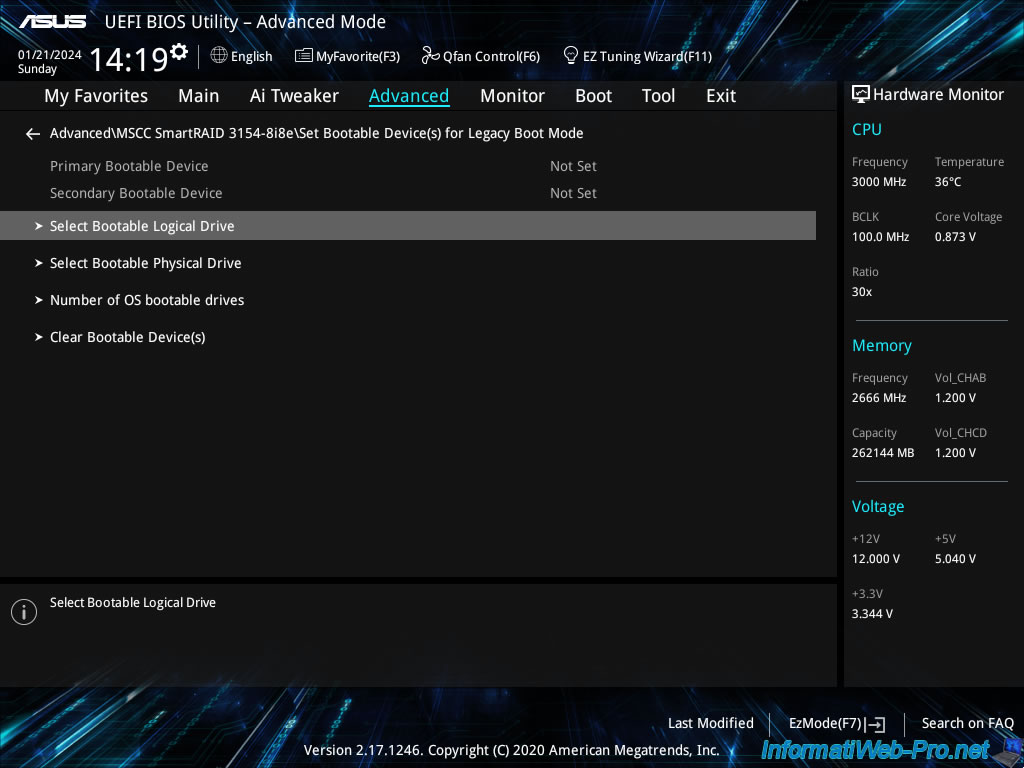
La liste des disques logiques configurés apparait.
Dans notre cas, il n'y en a qu'un : Logical Drive 1 Array A.
Autrement dit, le disque logique 1 de notre grappe "Array A".
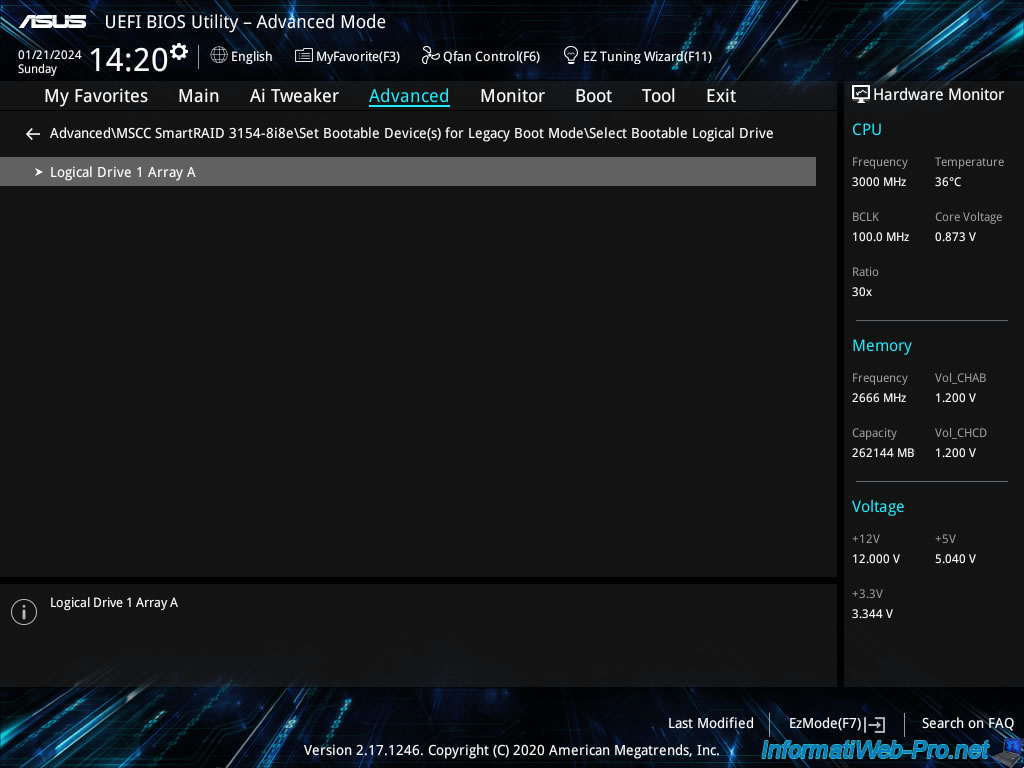
Choisissez si vous souhaitez le définir en tant que :
- Set as Primary Bootable Device : disque de démarrage principal.
- Set as Secondary Bootable Device : disque de démarrage secondaire.
Important : bien évidemment, un seul disque peut être défini comme disque de démarrage principal, idem pour le secondaire et même disque ne peut pas être défini simultanément comme disque de démarrage principal ET secondaire.
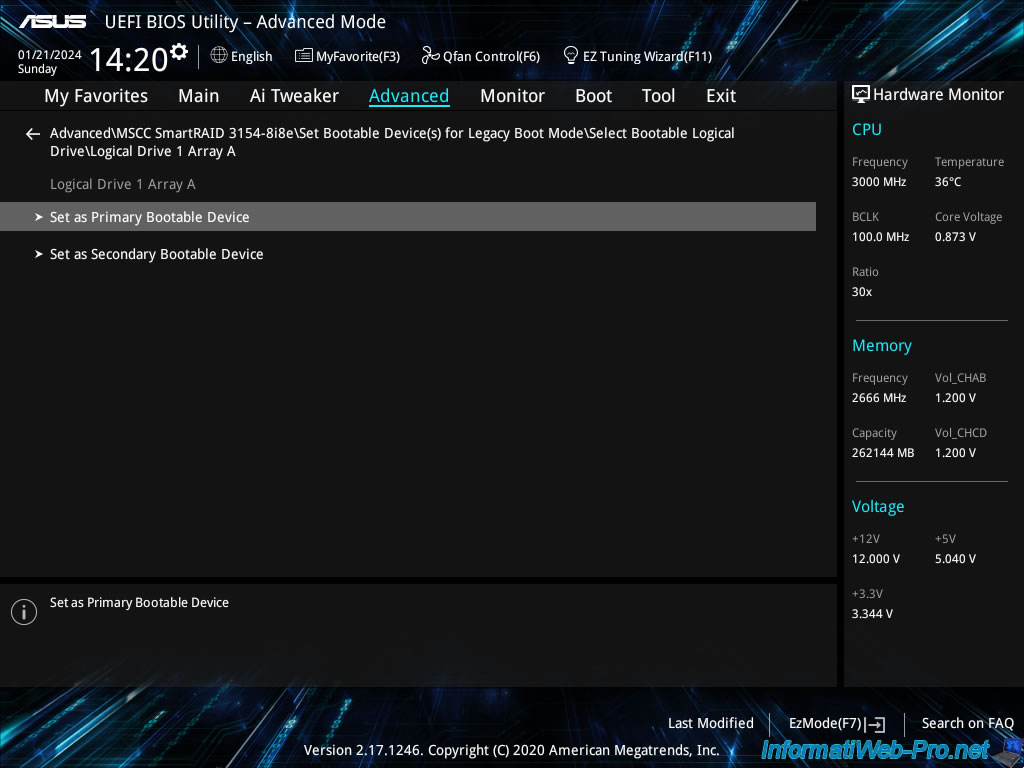
Pour définir un disque physique (via le mode HBA) en tant que disque démarrable via votre contrôleur Adaptec SmartRAID, allez dans : Select Bootable Physical Drive.
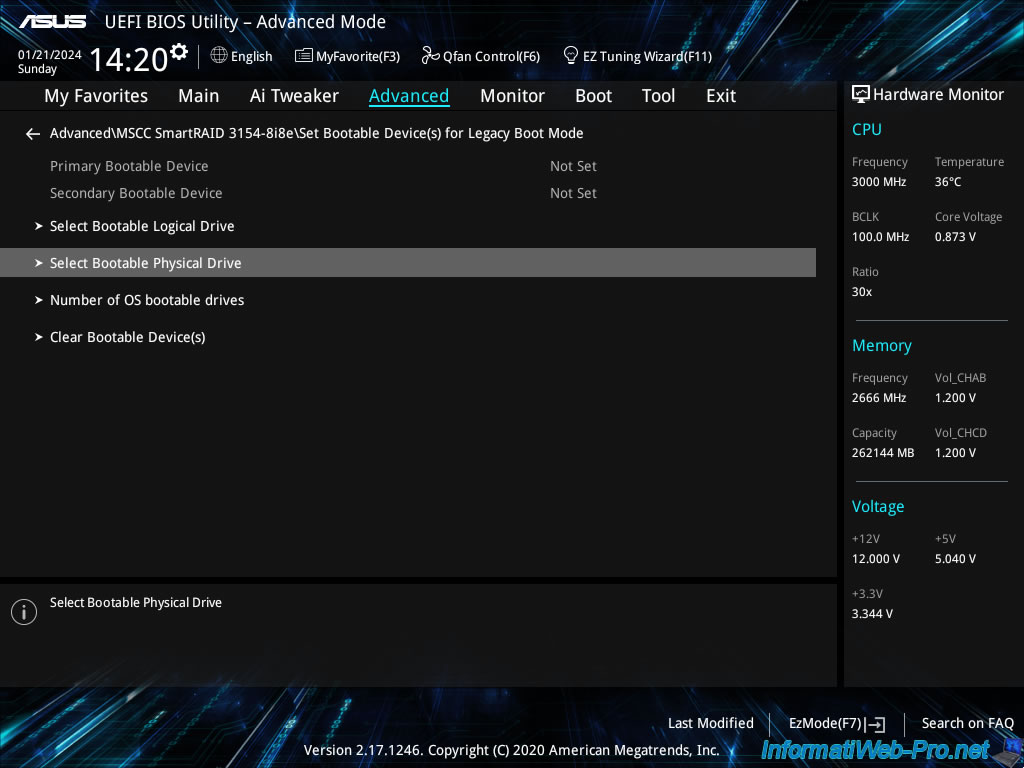
La liste des disques physiques connectés à un port de votre contrôleur Adaptec SmartRAID configuré en mode HBA apparait.
Dans notre cas, 3 disques durs SAS "HGST HUS726T4TAL5204" sont connectés sur un port configuré en mode HBA.
Ce qui signifie que l'OS peut voir directement ses disques physiques comme s'ils étaient connectés directement sur notre carte mère.

A nouveau, vous pouvez définir ce disque physique comme disque de démarrage principal (Primary) ou secondaire (Secondary).
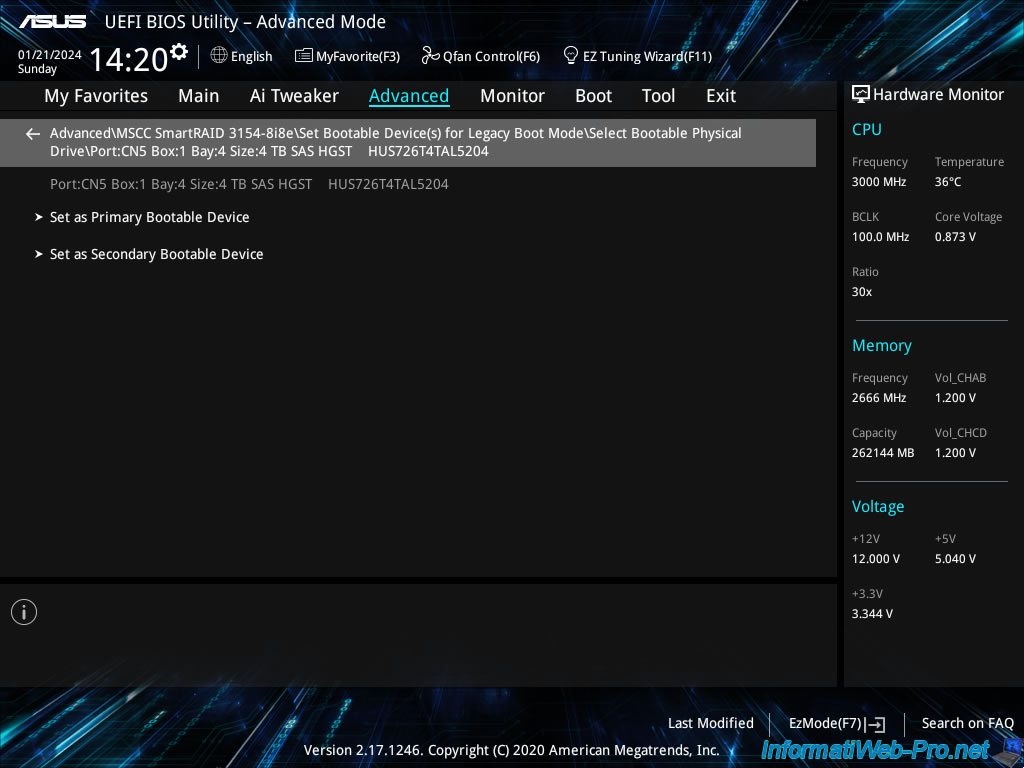
Par défaut, vous pouvez définir 2 disques comme démarrables sur votre contrôleur Adaptec SmartRAID.
Néanmoins, vous pouvez aussi changer ce nombre de disques démarrables via votre contrôleur Adaptec SmartRAID en allant dans : Number of OS bootable drives.
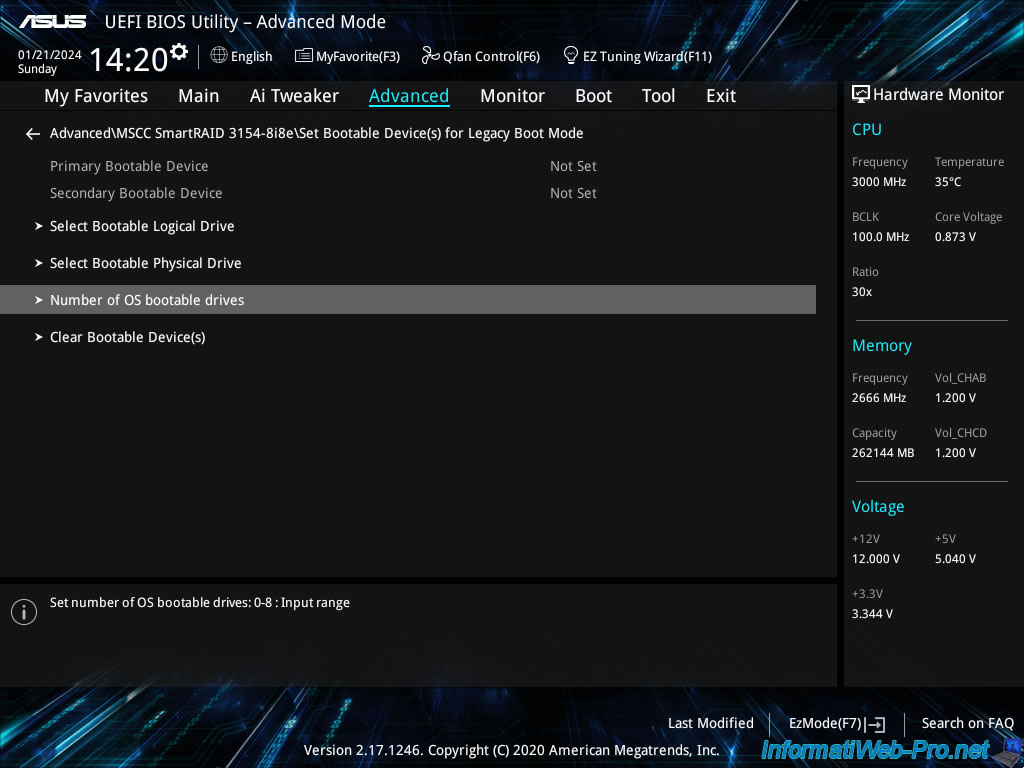
Pour pouvoir définir plus de disques en tant que démarrables, changez simplement la valeur du paramètre "Number of OS bootable drives", dont la valeur par défaut est 2.
Ensuite, cliquez sur "[Submit Changes]" pour sauvegarder ce changement.
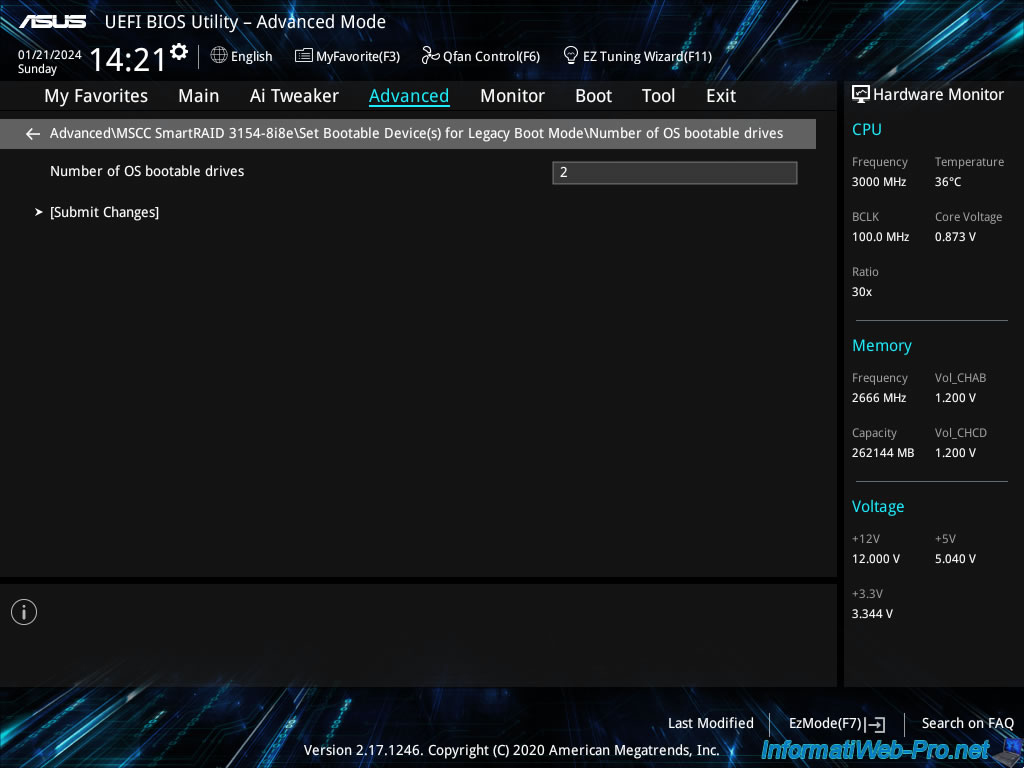
Pour effacer ces définitions de disques démarrables configurées sur votre contrôleur Adaptec SmartRAID, cliquez sur : Clear Bootable Device(s).
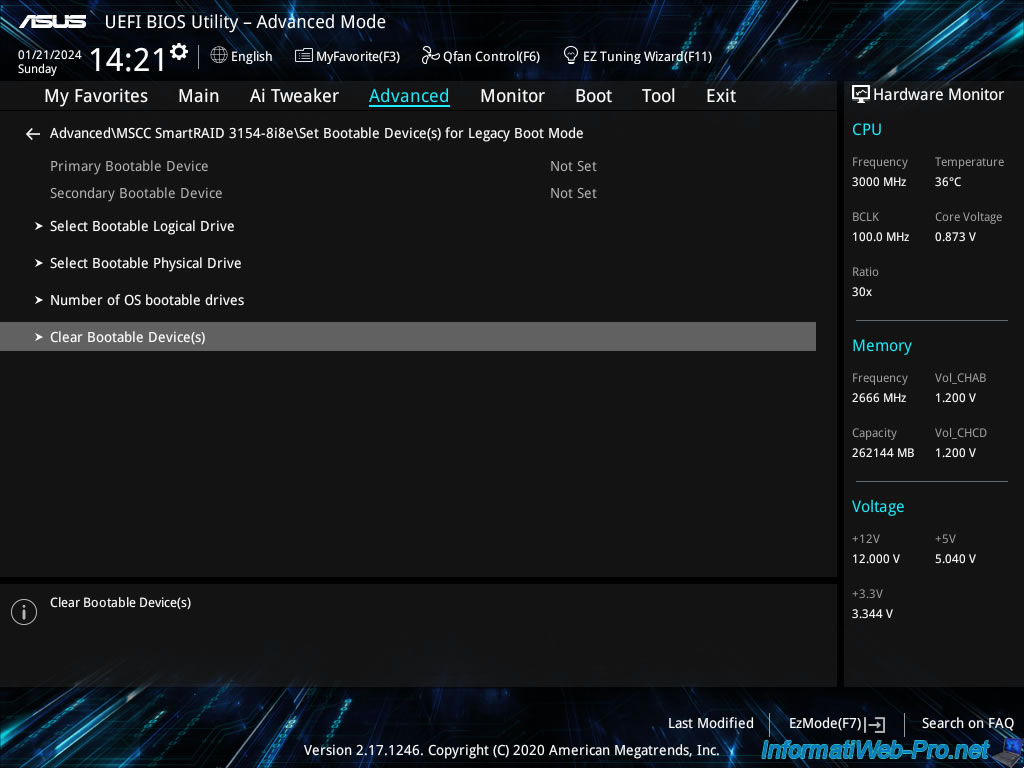
Note : si aucun disque n'est défini comme démarrable sur votre contrôleur Adaptec SmartRAID, le message "Not Applicable" apparaitra.
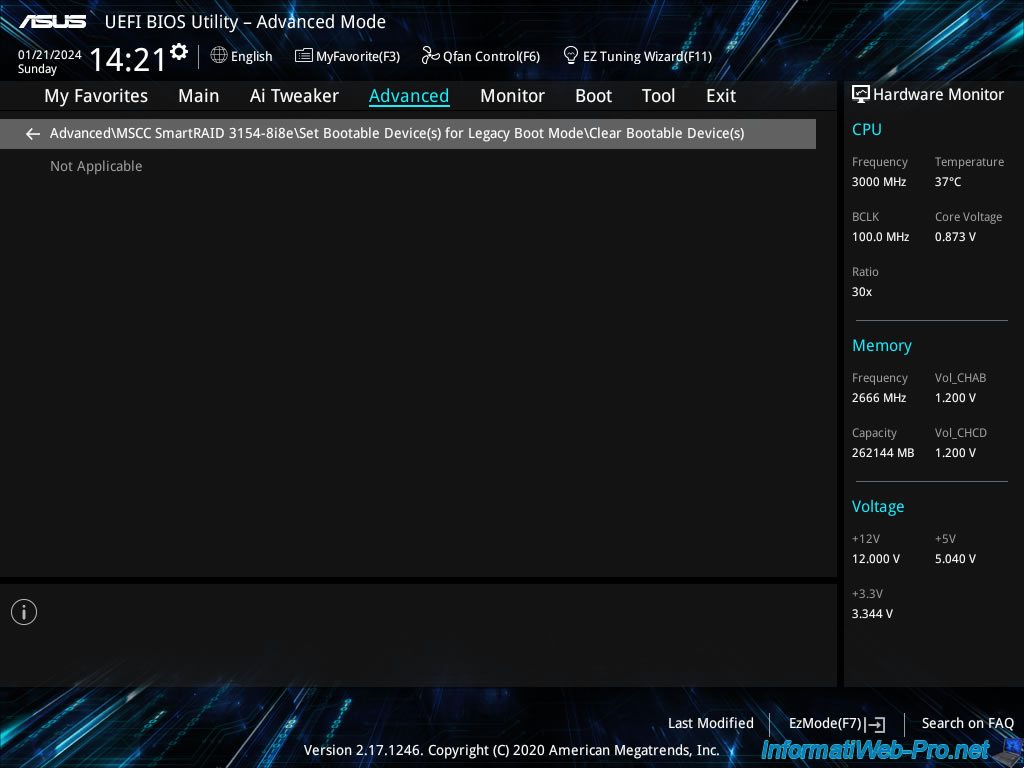
Partager ce tutoriel
A voir également
-

RAID 20/4/2022
Adaptec maxView Storage Manager v3 - Créer un volume RAID
-

RAID 11/3/2022
Adaptec maxView Storage Manager v3 - Gérer un contrôleur Adaptec SmartRAID à distance
-

RAID 15/4/2022
Adaptec maxView Storage Manager v3 - Gérer un contrôleur Adaptec SmartRAID sous VMware ESXi 6.7
-

RAID 13/4/2022
Adaptec maxView Storage Manager v3 - Installation sous Linux

Pas de commentaire